Sketcher Grid/fr: Difference between revisions
(Created page with "==Utilisation==") |
No edit summary |
||
| (6 intermediate revisions by 2 users not shown) | |||
| Line 21: | Line 21: | ||
==Description== |
==Description== |
||
L'outil [[Image:Sketcher_Grid.svg|16px]] [[Sketcher_Grid/fr|Sketcher Grille]] active/désactive la grille dans l'esquisse en cours d'édition. Les paramètres peuvent être modifiés dans le menu correspondant. |
|||
<span id="Usage"></span> |
<span id="Usage"></span> |
||
==Utilisation== |
==Utilisation== |
||
| ⚫ | |||
<div lang="en" dir="ltr" class="mw-content-ltr"> |
|||
| ⚫ | |||
</div> |
|||
| ⚫ | |||
<div lang="en" dir="ltr" class="mw-content-ltr"> |
|||
| ⚫ | |||
| ⚫ | |||
#* Si la case {{MenuCommand|Espacement automatique de la grille}} est cochée, l'espacement de la grille est automatiquement adapté en fonction des dimensions de la vue. Cela est enregistré dans la propriété {{PropertyView|Grid Auto}} de l'esquisse. |
|||
| ⚫ | |||
#* {{MenuCommand|Espacement}} spécifie la distance entre deux lignes de la grille. Utilisé comme valeur de base si {{MenuCommand|Espacement automatique de la grille}} est activé. Cela est enregistré dans la propriété de l'esquisse {{PropertyView|Grid Size}}. |
|||
#* If the {{MenuCommand|Grid auto spacing}} checkbox is checked, grid spacing is automatically adapted based on the view dimensions. Stored in the {{PropertyView|Grid Auto}} property of the sketch. |
|||
#* {{MenuCommand|Spacing}} specifies the distance between two subsequent grid lines. Used as a base value if {{MenuCommand|Grid auto spacing}} is enabled. Stored in the {{PropertyView|Grid Size}} property of the sketch. |
|||
</div> |
|||
Latest revision as of 12:25, 6 April 2024
|
|
| Emplacement du menu |
|---|
| Aucun |
| Ateliers |
| Sketcher |
| Raccourci par défaut |
| Aucun |
| Introduit dans la version |
| 0.21 |
| Voir aussi |
| Sketcher Aimantation |
Description
L'outil Sketcher Grille active/désactive la grille dans l'esquisse en cours d'édition. Les paramètres peuvent être modifiés dans le menu correspondant.
Utilisation
Voir aussi : Sketcher Préférences.
- Appuyez sur le bouton
Activer/désactiver la grille pour faire basculer la grille. La grille peut également être activée en modifiant la propriété VueShow Grid de l'esquisse.
- Vous pouvez cliquer sur la flèche vers le bas à droite du bouton pour ouvrir le menu :
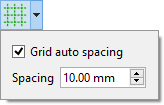
- Si la case Espacement automatique de la grille est cochée, l'espacement de la grille est automatiquement adapté en fonction des dimensions de la vue. Cela est enregistré dans la propriété VueGrid Auto de l'esquisse.
- Espacement spécifie la distance entre deux lignes de la grille. Utilisé comme valeur de base si Espacement automatique de la grille est activé. Cela est enregistré dans la propriété de l'esquisse VueGrid Size.
- Général : Créer une esquisse, Modifier l'esquisse, Esquisse sur une face, Réorienter l'esquisse, Valider l'esquisse, Fusionner les esquisses, Esquisse miroir, Quitter l'esquisse, Vue de l'esquisse, Vue de section, Grille, Aimantation, Ordre de rendu, Arrêt de l'opération
- Géométries : Point, Ligne, Arc, Arc par 3 points, Cercle, Cercle par 3 points, Ellipse par son centre, Ellipse par 3 points, Arc d'ellipse, Arc d'hyperbole, Arc de parabole, B-spline simple, B-spline périodique, B-spline par des nœuds, B-spline périodique par des nœuds, Polyligne, Rectangle, Rectangle centré, Rectangle arrondi, Triangle, Carré, Pentagone, Hexagone, Heptagone, Octogone, Polygone régulier, Contour oblong, Congé, Congé avec contrainte, Ajuster, Prolonger, Diviser, Géométrie externe, Copie carbone, Géométrie de construction
- Contraintes :
- Contraintes geometriques : Coïncidence, Point sur objet, Vertical, Horizontal, Parallèle, Perpendiculaire, Tangente, Égalité, Symétrie, Blocage
- Contraintes de dimension : Fixe, Distance horizontale, Distance verticale, Dimensionnelle, Rayon ou poids, Diamètre, Rayon automatique, Angle, Contrainte de réfraction
- Outils de contraintes : Contraintes pilotantes, Activation des contraintes
- Outils : Degrés de liberté non contraints, Contraintes associées, Éléments associés aux contraintes, Contraintes redondantes, Contraintes conflictuelles, Géométrie interne, Origine, Axe horizontal, Axe vertical, Symétrie, Clone, Copie, Déplacer, Réseau rectangulaire, Supprimer l'alignement des axes, Supprimer tous les éléments de géométrie, Supprimer toutes les contraintes
- Outils B-spline : Degré de la B-spline, Polygone de contrôle de la B-spline, Peigne de courbure, Multiplicité des nœuds, Poids des points de contrôle, Convertir une géométrie en B-spline, Augmenter le degré, Diminuer le degré, Augmenter la multiplicité des nœuds, Diminuer la multiplicité des nœuds, Insérer un nœud, Joindre des courbes
- Espace virtuel : Espace virtuel
- Démarrer avec FreeCAD
- Installation : Téléchargements, Windows, Linux, Mac, Logiciels supplémentaires, Docker, AppImage, Ubuntu Snap
- Bases : À propos de FreeCAD, Interface, Navigation par la souris, Méthodes de sélection, Objet name, Préférences, Ateliers, Structure du document, Propriétés, Contribuer à FreeCAD, Faire un don
- Aide : Tutoriels, Tutoriels vidéo
- Ateliers : Std Base, Arch, Assembly, CAM, Draft, FEM, Inspection, Mesh, OpenSCAD, Part, PartDesign, Points, Reverse Engineering, Robot, Sketcher, Spreadsheet, Surface, TechDraw, Test